简介
Kivy 是一个开源的 Python 库,旨在帮助开发人员构建具有现代和吸引人的图形用户界面的应用程序。它采用了一种声明性的方式来定义用户界面,这意味着你可以使用简单的 Python 代码来描述应用程序的外观和行为。
Kivy 使用了底层的 OpenGL 库来实现跨平台的图形渲染。它通过将应用程序的用户界面绘制到一个 OpenGL 画布上,然后将其显示在屏幕上。这种实现方式使得 Kivy 能够在各种不同的操作系统和设备上运行,包括 Windows、Mac、Linux、Android 和 iOS。
安装
要开始使用 Kivy,你需要安装 Kivy 库并设置好开发环境。你可以使用 pip 来安装 Kivy,只需在命令行中输入以下命令
pip install kivy使用方法
安装完成后,你就可以创建一个简单的 Kivy 应用程序
import kivy
from kivy.app import App
from kivy.uix.label import Label
class MyApp(App):
def build(self):
return Label(text='Hello, Kivy!')
if __name__ == '__main__':
MyApp().run()在这个例子中,我们首先导入了 Kivy 库,并从 kivy.app 模块中导入了 App 类和从 kivy.uix.label 模块中导入了 Label 类。然后,我们定义了一个名为 MyApp 的类,它继承自 App。在 MyApp 类中,我们定义了一个 build 方法,该方法返回一个 Label 实例,其中显示了文本 Hello, Kivy!。最后,我们使用 MyApp().run() 来启动应用程序。
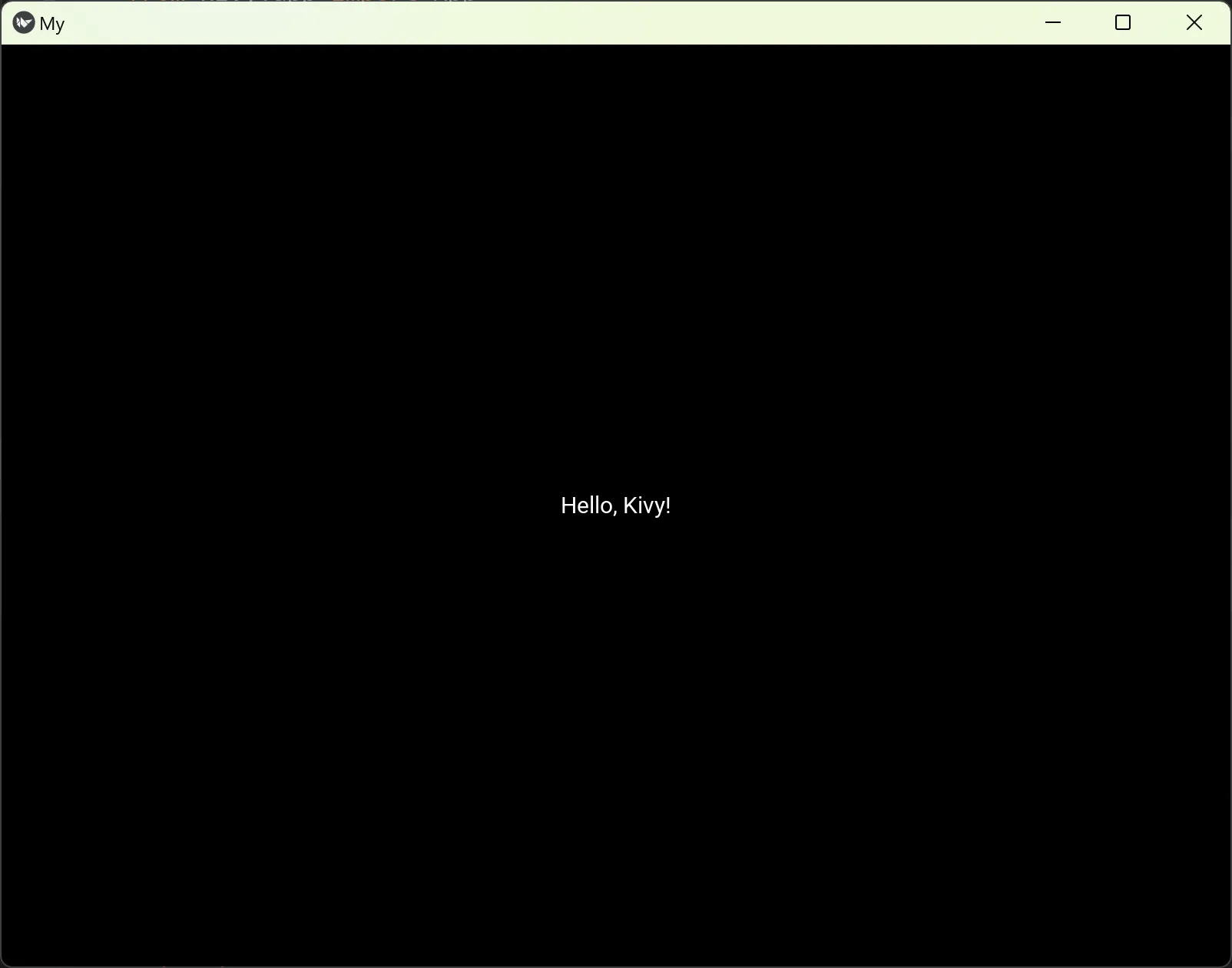
除了基本的用户界面元素,Kivy 还提供了许多其他功能和组件,可以帮助你构建更复杂和交互性更强的应用程序。看下面这个示例
import kivy
from kivy.app import App
from kivy.uix.button import Button
from kivy.uix.boxlayout import BoxLayout
class MyApp(App):
def build(self):
layout = BoxLayout(orientation='vertical')
button1 = Button(text='Button 1')
button2 = Button(text='Button 2', on_press=self.button_click)
layout.add_widget(button1)
layout.add_widget(button2)
return layout
def button_click(self, instance):
print('button clicked.')
if __name__ == '__main__':
MyApp().run()在这个例子中,我们创建了一个 BoxLayout 布局,并将其设置为垂直方向。然后,我们创建了两个按钮,并将它们添加到布局中,类中还定义了一个方法,用来响应按钮2的点击事件。最后,返回布局作为应用程序的根组件。
程序执行后,界面显示如下,点击 Button 2,终端会打印字符串 button clicked.
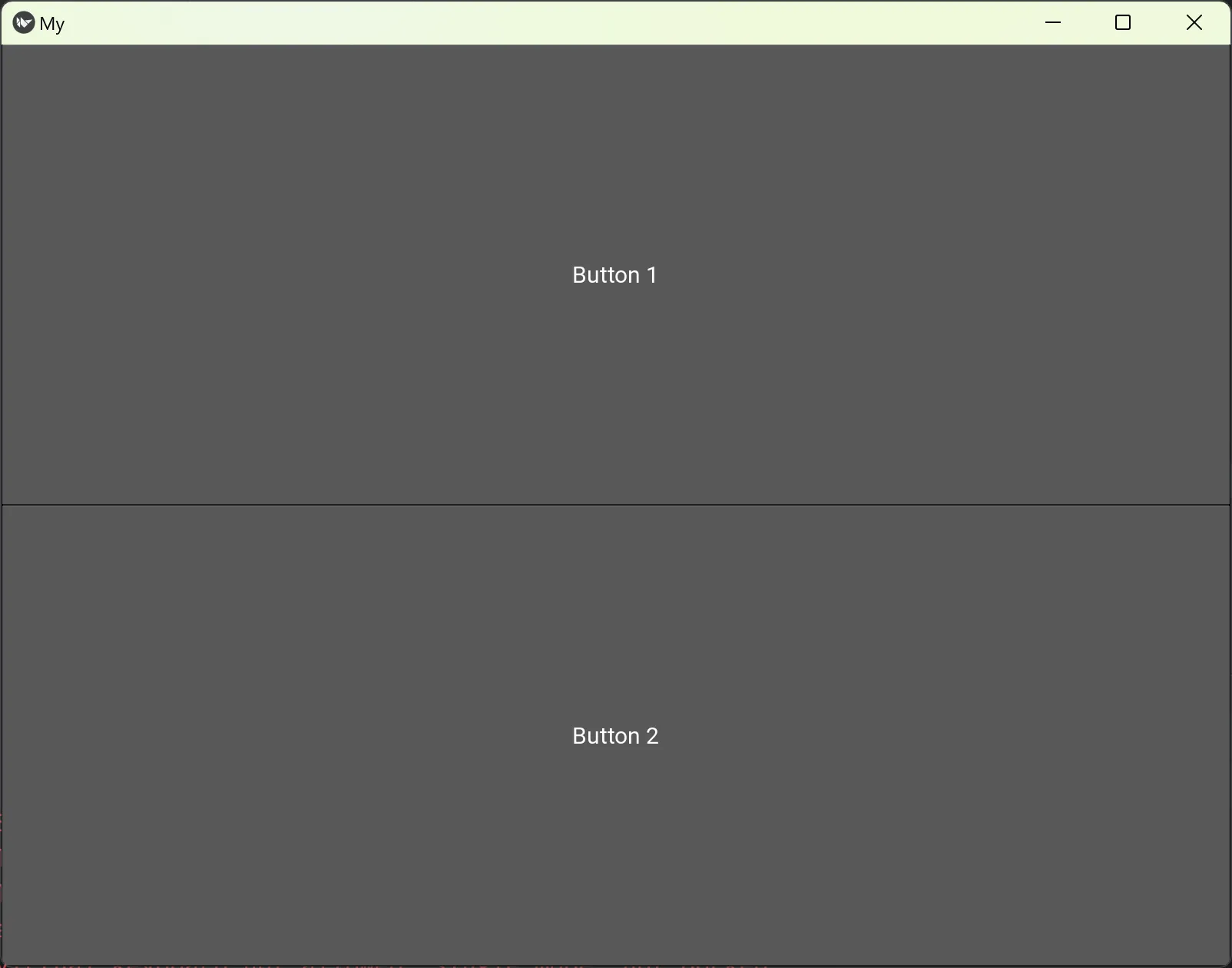
总结
Kivy 是一个强大的 Python 库,用于创建跨平台的用户界面应用程序。它使用 OpenGL 来实现图形渲染,并提供了一种声明性的方式来定义用户界面。通过简单的 Python 代码,你可以创建各种各样的用户界面元素,并实现交互功能。更多关于 Kivy 的详细信息,请参考官方文档 https://github.com/kivy/kivy。



